Удалить вирус автоматически: Удаление вредоносных программ с Windows компьютера
Как удалить вирус блокирующий поисковики Яндекс и Google ?
Удаление вируса в соц сетях
43 846
В сети появился «вирус- троян», который блокирует не только доступ к соц сетям, но и поисковики Яндекс и Google. При попытке зайти на сайты пишет, что замечена подозрительная активность.
Просит ввести номер телефона и отослать СМС на короткий номер, затем ввести полученный код. Вирус не даёт зайти на Одноклассники, ВКонтакте, Mail.ru и блокирует поисковики Яндекс и Google.
Это не секрет, что отправив СМС, код никакой не придет, а просто снимут деньги со счёта телефона. Так как поисковики никогда не просят отправить СМС.
Как бы странно это не звучало, но многие антивирусы его не видят и, к сожалению, не находят. Но если есть вирус ,значит есть решение проблемы в такой ситуации. Удаляем вирус в три шага:
Шаг №1
Этот шаг не самый важный, но проверить Hosts файл все же стоит!
Удалять вирус будем с hosts файла. Идем по такому пути: меню- пуск, панель управление, параметр папок.
Идем по такому пути: меню- пуск, панель управление, параметр папок.
Откроется окошко- нажимаем вкладку ВИД и катим колёсик вниз, ставим параметр папок- показывать скрытые файлы, папки и диски. (см рис.-для увеличения нажми на фото)
После того как сделали скрытые файлы видимыми, идем по пути- диск С, папка Windows / system32/ drivers и конечная папка etc.
В ней и находится наш hosts (возможно вирус сделал поддельный второй файл и у Вас будет два hosts файла).(см рис.-для увеличения нажми на фото)
Прежде чем удалить hosts файл, скачиваем FIX ,созданный майкрософт для автоматического восстановления hosts файла .
После скачивания FIX на компьютер, удаляем все hosts файлы. Другие файлы НЕ ТРОГАЕМ и запускаем FIX, следуя инструкциям мастера автоматического восстановления hosts файла. После восстановления hosts ,FIX попросит перезагрузить компьютер .
Шаг№2
Важно: Поисковики Яндекс и Google заблокированы, выставляем в браузере поисковой системой МАЙЛ РУ, для скачивания нового браузера.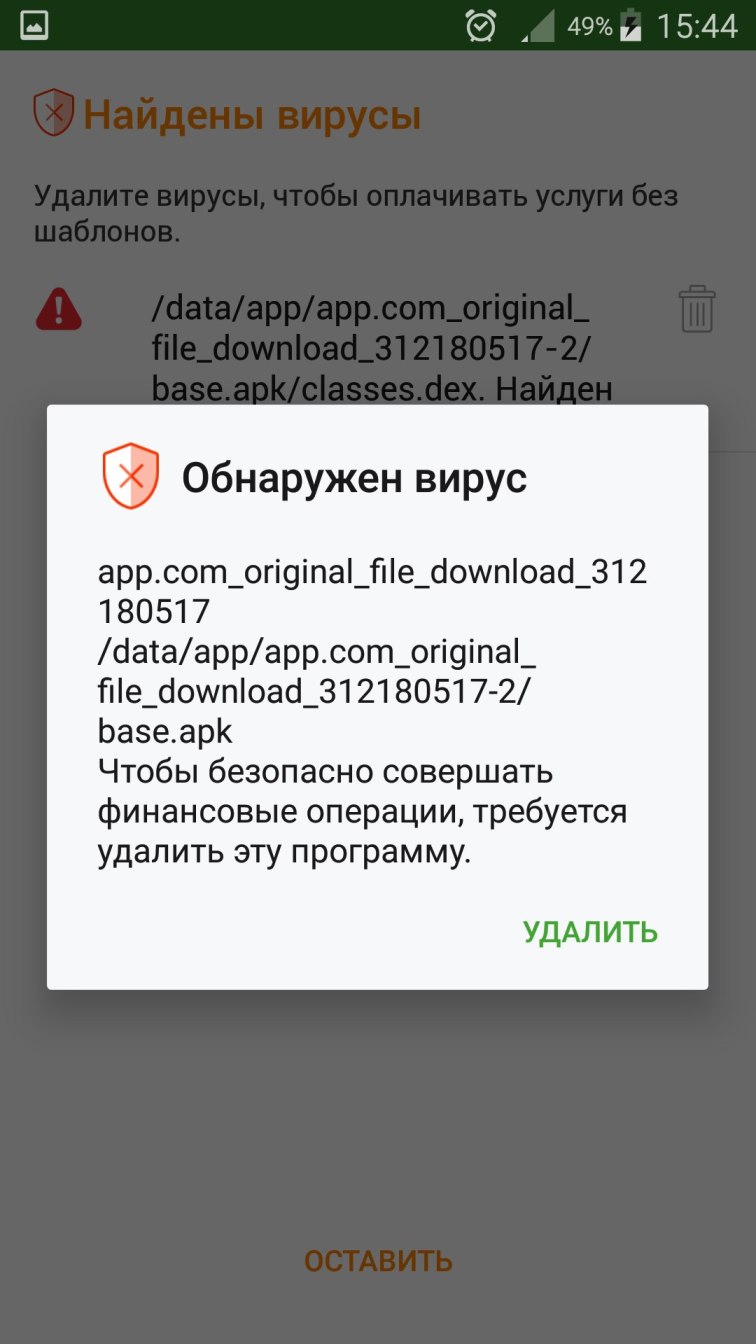
После исправления hosts, нужно удалить браузер(СКАЧАЙТЕ НА КОМПЬЮТЕР ЧИСТЫЙ БРАУЗЕР ЗАРАНЕЕ). Если он не один, удаляем всё, кроме Internet Explorer.
Его удалить нельзя, а можно отключить, как отключить Internet Explorer. Браузер нужно не только удалить ,но и удалить все оставшиеся от него папки.
После удаления браузера идем по пути: диск С/ Program Files и удаляем там все папки с названием, оставшиеся от нашего браузера.(см рис.-для увеличения нажми на фото)
Бывает, что система не дает сразу удалить папки от браузера, тогда перезагрузите компьютер и Вы сможете удалить оставшиеся папки.
Шаг№3
И наконец, самый последний, но очень важный шаг, удалить сам вирус и установить новый чистый браузер.
Так как многие антивирусы этот вирус найти не могут ,воспользуемся для сканирования проверенным средством, а именно, антишпионом Malwarebytes Anti-Malware.
Для полного сканирования подойдет бесплатная версия программы.
Программа не конфликтует ни с каким антивирусом и не мешает их работе.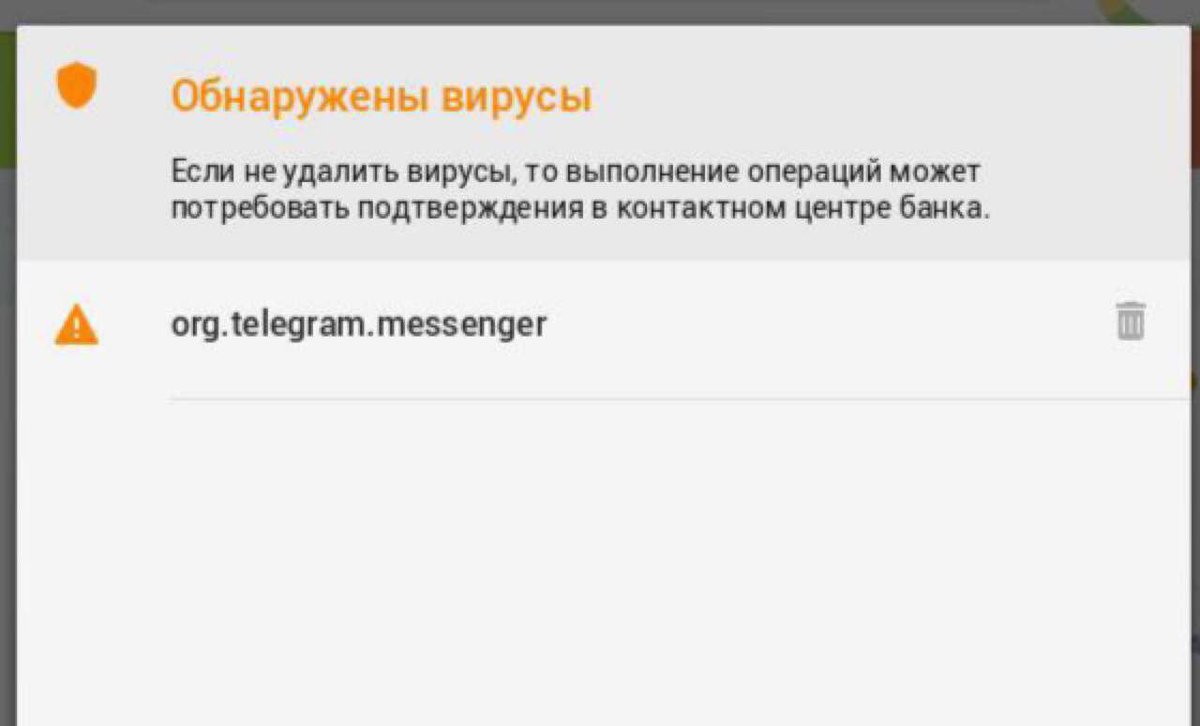
Скачиваем с официального сайта Перейти и загрузить и устанавливаем.
После установки обновится база данных и откроется окно программы. Для начала настроим и просканируем систему.(см рис.-для увеличения нажми на фото)
По окончании сканирования нажимаем-просмотреть результаты и видим количество зараженных объектов в карантине.
Проставляем «галочки» напротив найденных вирусов(если они проставлены не везде) и нажимаем удалить.
Для полного удаления вирусов программа попросит перезагрузить компьютер, на что Вы обязательно соглашаетесь и перезагружаетесь.
После перезагрузки и удаление вирусов удаляем оставшиеся следы.
Так как стоит вид папок-показывать скрытые папки и файлы, идем по такому пути-диск С/папка Program Data и удаляем папки, с названием удалённого браузера.(см рис.-для увеличения нажми на фото)
Перезагружаем компьютер и устанавливаем чистый браузер. Продолжаем пользоваться поисковиками и социальными сетями!
Статьи по теме
Как удалить Adware (вирус) с компьютера
Содержание
- Как Adware проникает в Windows?
- Разновидности рекламного ПО
- Автоматическое удаление рекламного ПО
- Удаление Adware вручную
Adware (от английских слов advertisement — «реклама», software — «программное обеспечение») — вредоносные программы. Демонстрируют рекламу в браузерах, сетевых приложениях и отдельных окнах на рабочем столе компьютера. И тем самым замедляют загрузку веб-страниц, снижают производительность системы, модифицируют программы посредством вставки специальных скриптов.
Также рекламные вирусы могут собирать и отправлять конфиденциальные данные пользователя (например, историю посещения сайтов, информацию об установленной системе, конфигурации ПК), снижать уровень сетевой защиты.
Как Adware проникает в Windows?
Вирус-adware может инфицировать операционную систему двумя способами:
1. В процессе инсталляции бесплатных и условно-бесплатных программ.
Некоторые недобросовестные разработчики «вживляют» в инсталляторы специальные модули. После распаковки они интегрируются в браузеры и без ведома пользователя вставляют рекламные блоки на все открываемые сайты (в том числе и на страницы поисковых систем). Таким образом, через показы продукции и услуг рекламодателей на компьютере у жертвы взимается плата за пользование программным продуктом.
2. Через инфицированные веб-ресурсы.
При посещении заражённой страницы автоматически срабатывает специальный программный механизм, который через браузер загружает и инсталлирует вирус Adware. В некоторых случаях злоумышленники через уловки социальной инженерии вводят пользователя в заблуждение, чтобы он своими действиями лично произвёл запуск зловреда. Например, кликнул по фейковому баннеру с надписью «Осторожно! У вас на ПК вирусы, удалите их».
Разновидности рекламного ПО
Существует огромное количество модификаций вредоносных рекламных модулей: от простых, удаляющихся в несколько кликов при помощи встроенных функций ОС до самых опасных, сложно удаляемых.
Наиболее «яркие» представители категории Adware:
Adware Generic Summary
После проникновения на ПК через свои дополнительные приложения загружает в браузеры потенциально опасные рекламные объявления, панели инструментов, отслеживает историю посещения сайтов, изменяет настройки стартовой страницы (вместо доверенных поисковиков устанавливает ссылки на рекламные и вирусные веб-ресурсы).
Adware.Win32.Look2me.ab
Замедляет функционирование ОС. Выводит дополнительные окна с навязчивой рекламой в Internet Explorer. Тщательно маскирует свои элементы в папке System32: после каждого старта системы изменяет их названия (sMfrcdlg.dll, lvlm0931e.dll, azam0931e.dll, noxpnt.dll). Регистрирует в реестре расширения Winlogon и Explorer. Защищает файлы рекламного модуля: устанавливает атрибуты «только чтение» и «системный».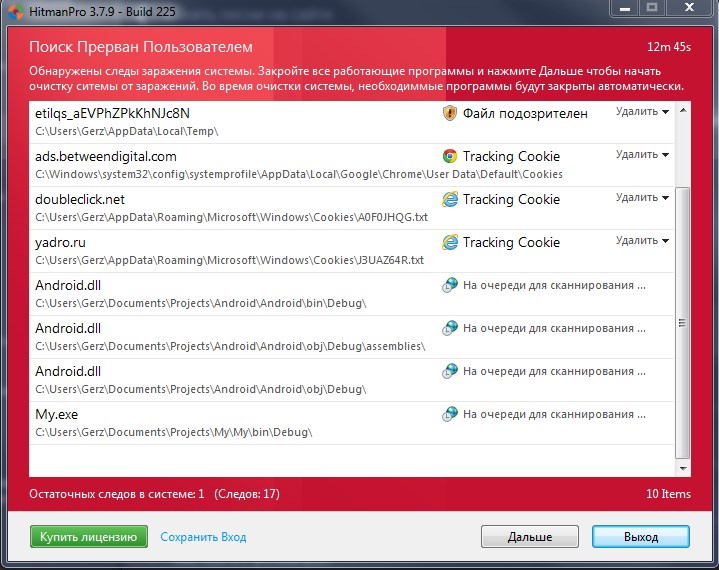
Из этой статьи вы узнаете, как удалить Adware из Windows вручную и при помощи специальных антивирусных утилит.
Автоматическое удаление рекламного ПО
Данный способ являет наиболее быстрым и эффективным по борьбе со зловредами Adware. В особенности для тех пользователей, которые общаются с компьютером на Вы (слабо ориентируются в опциях системы, настройках браузеров).
Рассмотрим решения, которые наиболее успешно зарекомендовали себя в пользовательской практике.
Примечание. Вы можете использовать любую из нижепредставленных антивирусных утилит. Если проверка не даст должного результата (вирус не удалится из ОС), попробуйте воспользоваться другим инструментом для очистки.
AdwCleaner
Крохотная утилита с большими возможностями. Предельно точно детектирует и нейтрализует рекламное и шпионское ПО, нежелательные панели инструментов, хайджекеры (угонщики стартовой страницы) в браузерах, директориях системы и реестре.
1.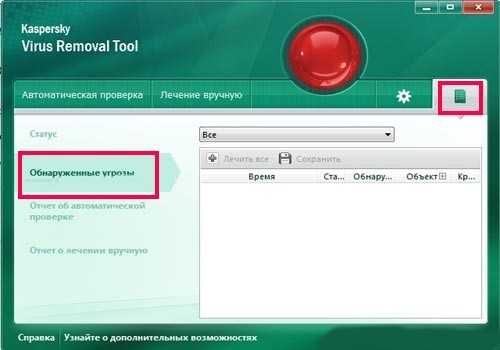 Откройте официальную страничку для скачивания AdwCleaner — https://toolslib.net/downloads/viewdownload/1-adwcleaner/.
Откройте официальную страничку для скачивания AdwCleaner — https://toolslib.net/downloads/viewdownload/1-adwcleaner/.
2. Клацните в правой панели ссылку «Download Now» (скачать сейчас).
3. Запустите инсталлятор приложения от имени администратора (клик правой кнопкой → контекстное меню).
4. В установщике, под текстом условий использования, щёлкните «Я согласен».
5. По завершении установки и апдейта AdwCleaner нажмите в панели управления кнопку «Сканировать».
6. Нейтрализуйте найденные элементы вируса: кликните «Очистка».
Предупреждения! Чтобы исключить ложные срабатывания, перед тем, как запустить очистку, просмотрите на вкладках «Папки», «Файлы», «DLL» обнаруженные объекты. Если вы на 100% уверены в том, что они не являются вирусом, снимите щелчком мышки флажки возле них (отключите удаление).
7. После удаления Adware в окне «Перезагрузка» нажмите «OK», чтобы перезапустить ПК.
8. В вылеченной Windows автоматически откроется файл с результатами работы AdwCleaner.
Junkware Removal Tools
Миниатюрная утилита без графического интерфейса от компании MalwareBytes.
Уничтожает PUP (нежелательное ПО), Adware и другие вредоносы, которые основные анитивирусы детектируют как доверенные приложения.
1. На странице https://ru.malwarebytes.org/junkwareremovaltool/ клацните «Загрузить».
2. Запустите скачанную утилиту.
3. Чтобы начать проверку, нажмите любую клавишу.
4. Дождитесь окончания сканирования (проверенные объекты системы будут появляться в списке).
5. Ознакомьтесь с результатами проверки и очистки в лог-файле JRT.txt (он откроется автоматически).
Malwarebytes Anti-Malware
Мощное дополнительное антивирусное средство для обнаружения вирусов на ПК. Умеет находить самые скрытные руткиты и трояны, полностью освобождает от модулей Adware практически все популярные браузеры.
1. На официальной странице приложения — https://ru.malwarebytes.org/antimalware/ — кликните «Бесплатная загрузка».
2. Проинсталлируйте Anti-Malware в Windows.
3. После обновления сигнатурной базы перейдите на вкладку «Проверка».
4. Выберите режим проверки (полная или выборочная) и при необходимости настройте его.
5. Запустите сканирование. Нейтрализуйте из ОС обнаруженные файлы и записи в реестре вируса-Adware.
Dr.Web CureIt!
Антивирусный сканер. Отлично дополняет на компьютере основную антивирусную защиту. Выявляет большинство актуальных угроз безопасности, может использоваться в качестве профилактического средства против SpyWare, Adware, Riskware, Pornware, различных троянов и червей.
1. На сайте https://free.drweb.ru/cureit/ пройдите по ссылке «Скачать бесплатно».
2. На новой страничке снова клацните «Скачать».
3. Запустите загруженный дистрибутив.
4. Кликните окошко «Я согласен принять… ». Нажмите «Продолжить».
5. Клацните опцию «Выбрать объекты… ».
6. Установите «галочки» возле элементов, которые необходимо просканировать. Нажмите «Запустить проверку».
Нажмите «Запустить проверку».
7. Удалите выявленные Dr.Web CureIt! вирусы и потенциально опасные файлы, записи в реестре.
Удаление Adware вручную
Если вы по каким-либо причинам не можете загрузить и установить антивирусную утилиту на ПК, попробуйте самостоятельно убрать рекламное ПО.
Внимание! Не приступайте к выполнению нижеприведённой инструкции, если не вполне уверены в том, что выполните все действия правильно. В отсутствие начальных навыков по работе с панелью управления и реестром лучше обратиться за помощью к ИТ-специалисту.
1. Кликните: Пуск → Панель управления → Удаление программы.
2. Удалите все подозрительные приложения. В первую очередь те, которые вы явно не устанавливали (то есть они были проинсталлированы автоматически вместе с другими программами):
- кликните правой кнопкой по названию;
- левой кнопкой нажмите «Удалить».
3. Найдите и удалите в реестре ключи с названием подозрительного приложения:
в строке «Пуск» наберите — regedit;
нажмите «Enter»;
в окне редактора перейдите: Правка → Найти;
в поле «Найти» наберите название. Нажмите «Найти далее»;
Нажмите «Найти далее»;
щёлкните правой кнопкой по найденной записи, выберите в списке «Удалить»;
чтобы продолжить проверку, нажмите «F3»;
просканируйте и очистите все директории реестра.
4. Проверьте настройки файла hosts:
перейдите в директорию: Диск С — Windows — System32 — drivers — etc;
нажмите правой кнопкой по hosts;
в перечне клацните «Открыть», выберите «Блокнот», кликните «OK»;
под строкой «# ::1 localhost» не должно быть каких-либо записей; если таковые имеются, удалите их.
Сохраните отредактированные настройки: Файл → Сохранить.
Успешного вам удаления Adware!

10 приложений для удаления вирусов Android, которые помогут удалить вирус Android — Dr.Fone
Если ваш телефон или планшет Android заражен вирусом или вредоносным ПО, его можно очистить. Здесь мы перечисляем 10 лучших приложений для удаления вирусов Android , которые помогут вам удалить вирус с вашего телефона или планшета Android.
- АВЛ для Android
- Аваст
- Битдефендер Антивирус
- McAfee Security & Power Booster
- Касперский мобильный антивирус
- Norton Security и антивирус
- Мобильная безопасность Trend Micro
- Бесплатный антивирус и безопасность Sophos
- Антивирусная безопасность Avira
- СМ Безопасность Антивирус
1. АВЛ для Android
Приложение для удаления антивируса AVL — бывший победитель сегодняшнего списка. Это приложение поставляется с возможностью обнаружения сканера вместе с устройством для создания исполняемых файлов. Это приложение разработано, чтобы быть легким ресурсом, когда вы боретесь с временем автономной работы.
Особенности
- Комплексное обнаружение
- Система активной поддержки
- Эффективное обнаружение
Цена: Бесплатно
Плюсы
- Он предоставляет услуги обновления подписи 24/7.

- Ресурсосбережение и энергосбережение
Минусы
- Иногда рискованно, так как добавляет непрерывные оповещения
Скачать в Google Play
2. Аваст
Avast — это гигантский антивирусный инструмент, который можно использовать для создания приложения с блокировщиком вызовов, брандмауэром и другими мерами защиты от кражи. Это позволяет удаленно заблокировать и стереть все ваши данные, если вы потеряли свое устройство.
Особенности
- Ускоритель зарядки
- Очиститель нежелательной почты
- Брандмауэр
- Анти-вор
Цена: Бесплатно
Плюсы
- Автоматическое сканирование и удаление вредоносных программ
- Предоставляйте информацию об установленных приложениях
Минусы
- Добавлены новые функции в приложение, которое уже было доступно на телефоне.

Скачать в Google Play
3. Антивирус Битдефендер
Если мы хотим обеспечить безопасность, Bitdefender — лучшее антивирусное приложение с исключительно легким весом. На самом деле, он даже не работает в фоновом режиме.
Особенности
- Непревзойденное обнаружение
- Легкая производительность
- Беспроблемная эксплуатация
Цена: Бесплатно
Плюсы
- Требуется нулевая конфигурация
- Сканирование страниц в режиме реального времени
Минусы
- Оперативная память и Game Booster должны быть установлены
Скачать в Google Play
4. McAfee Security & Power Booster
Отличное приложение McAfee — это приложение для антивирусной защиты, которое удаляет вирусы с вашего устройства. Он блокирует доступ к вредоносным веб-сайтам и постоянно сканирует приложения, чтобы проверить, не обнаружена ли конфиденциальная информация.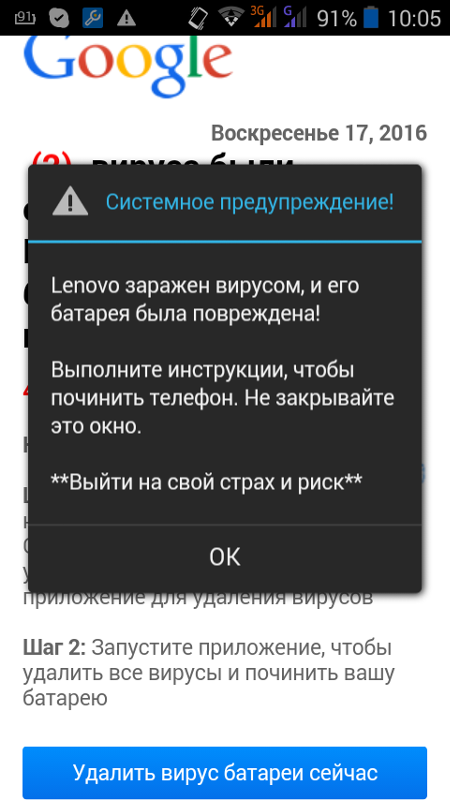
Особенности
- Замок безопасности
- Антишпионское ПО
- Анти-вор
Цена: Бесплатно
Плюсы
- Стереть данные, если вы потеряете свой телефон
- Сверхбыстрое сканирование
Минусы
- Безопасность должна быть лучше
Скачать в Google Play
5. Касперский Мобильный Антивирус
Kaspersky играет очень важную роль в удалении вируса и работает как отличное антивирусное приложение. Это помогает предотвратить установку зараженного приложения на ваше устройство. Он также блокирует вредоносные сайты или ссылки, прежде чем вы нажмете на них.
Особенности
- Блокировка приложения
- Антивирусная защита
- Контроль состояния безопасности
Плюсы
- Одно из самых мощных антивирусных приложений
- Быстро защитите свои конфиденциальные данные
Минусы
- Пробная версия иногда зависает
Скачать в Google Play
6.
 Norton Security и антивирус
Norton Security и антивирус
Norton — это бесплатное приложение, которое дает вам 100% гарантию удаления вируса с вашего устройства. На ваше устройство добавляется сканер, который обнаруживает вирусы внутри ваших приложений и файлов и автоматически удаляет их. Разве это не здорово, попробуйте прямо сейчас?
Особенности
- Защита Android
- Конфиденциальность
- Безопасность Android
Плюсы
- Простота в использовании и понимании
- Удаление вредоносного ПО с помощью очистки от мусора
Минусы
- Нет доступных вариантов отключения уведомлений
Скачать в Google Play
7. Мобильная безопасность Trend Micro
Тенденция — антивирусное приложение, которое не только сканирует новые приложения на наличие вредоносных программ, но и предотвращает появление новых установленных приложений. Существует встроенный сканер конфиденциальности, который помогает удалять зараженные приложения и файлы. Функции
Существует встроенный сканер конфиденциальности, который помогает удалять зараженные приложения и файлы. Функции
Особенности
- Блокировка приложения
- Функция блокировки вредоносных программ
- Умное энергосбережение
Плюсы
- Увеличивает производительность устройства с помощью диспетчера приложений
- Находит потерянный телефон
Минусы
- Требуется больше времени на настройку
Скачать в Google Play
8. Бесплатный антивирус и безопасность Sophos
Sophos поставляется с различными утилитами для безопасного серфинга, а также для звонков/текстовых сообщений. Он играет жизненно важную роль в автоматическом удалении вредоносных программ при их обнаружении.
Особенности
- Защита от вредоносных программ
- Защита от утери и кражи
- Консультант по конфиденциальности
Цена: Бесплатно
Плюсы
- Постоянное сканирование приводит к однократному увеличению времени автономной работы приложения.

- Регулярно следите за состоянием вашего монитора
Минусы
- Ни одна проверка в реальном времени не может обойтись без подключения к интернету
Скачать в Google Play
9. Антивирусная безопасность Avira
Приложение Avira Antivirus автоматически проверяет ваше внешнее и внутреннее хранилище на предмет их безопасности. Приложения оцениваются, чтобы помочь вам быстро решить, насколько они заслуживают доверия.
Особенности
- Антивирус и защита конфиденциальности
- Защита от программ-вымогателей
- Средства защиты от кражи и восстановления
Плюсы
- Обеспечьте дополнительную защиту в новой версии
- Дизайн самый простой, полезный и впечатляющий
Минусы
- Функции блокировки SMS недоступны
Скачать в Google Play
10.
 Антивирус CM Security
Антивирус CM Security
Приложение CM Security — отличное приложение, которое помогает автоматически сканировать и удалять вредоносные программы. Приложение поставляется с функциями блокировки приложений и хранилища для обеспечения безопасности ваших личных данных. Лучшее в этом приложении то, что оно бесплатно доступно в магазине Google Play.
Особенности
- СейфКоннект VPN
- Интеллектуальная диагностика
- Безопасность сообщений
- Блокировка приложения
Цена: Бесплатно
Плюсы
- Очистка нежелательной почты помогает в автоматическом хранении
- Он сохраняет ваш телефон оптимизированным как новый
Минусы
- После переустановки видны скрытые данные
Средство удаления вирусов HitmanPro | Расширенное удаление вирусов
Получить HitmanProПолучить HitmanPro. Alert
Alert
Быстро и легко удаляйте вирусы
Ваш компьютер работает медленно? Странно ведет себя? Возможно, вы были заражены вредоносным ПО. Немедленно подтвердите свои подозрения и очистите свой компьютер от любых вредоносных программ с помощью серьезных возможностей удаления вредоносных программ HitmanPro.
Безопасный и простой в использовании инструмент для удаления вирусов
С HitmanPro вы не жертвуете конфиденциальностью ради защиты. В отличие от других программ, HitmanPro не продает вашу информацию и не устанавливает нежелательные приложения, панели инструментов или рекламные программы. Что он делает? Он обеспечивает безопасное и простое удаление вредоносных программ.
HitmanPro и HitmanPro.Alert не будут конфликтовать с другим программным обеспечением, которое вы, возможно, уже используете. Оба могут быть установлены вместе с другими продуктами безопасности — нет необходимости удалять то, что вы уже используете.
Нигде в сети нет по-настоящему безопасного места. Где бы вы ни находились в Интернете, будь то электронная почта, покупки или просмотр веб-страниц, всегда есть возможность столкнуться со скрытыми вирусами и вредоносными программами, пытающимися украсть ваши данные. HitmanPro выполняет глубокое сканирование вашей системы на наличие существующих вирусов, которые ваша текущая программа могла пропустить. И как только ваша система очищена, она поддерживает эту защиту, блокируя входящие вирусы и другие угрозы. Вирусы, черви, кейлоггеры, руткиты, трекеры и шпионское ПО — HitmanPro защищает от всех них.
Где бы вы ни находились в Интернете, будь то электронная почта, покупки или просмотр веб-страниц, всегда есть возможность столкнуться со скрытыми вирусами и вредоносными программами, пытающимися украсть ваши данные. HitmanPro выполняет глубокое сканирование вашей системы на наличие существующих вирусов, которые ваша текущая программа могла пропустить. И как только ваша система очищена, она поддерживает эту защиту, блокируя входящие вирусы и другие угрозы. Вирусы, черви, кейлоггеры, руткиты, трекеры и шпионское ПО — HitmanPro защищает от всех них.
HitmanPro.Alert идет еще дальше, обеспечивая непрерывную защиту в режиме реального времени от вредоносных программ нулевого дня и программ-вымогателей. С HitmanPro.Alert ваша система безопасности не просто удаляет вредоносное ПО, уже находящееся в вашей системе, — она постоянно работает в фоновом режиме, останавливая всевозможные кибератаки.
HitmanPro и HitmanPro.Alert:
Защищает целевые программы
Вирусы часто нацелены на уязвимые программы, такие как Microsoft Word или Office. HitmanPro.Alert защищает эти программы от всех видов вредоносных программ.
HitmanPro.Alert защищает эти программы от всех видов вредоносных программ.
Автоматическое обнаружение вирусов
HitmanPro ищет конкретные вредоносные действия для выявления вирусов и удаления ранее неизвестных угроз.
Глубокая очистка
Вредоносное ПО может скрываться на вашем компьютере, затрагивая важные системные файлы и загрузочные записи. HitmanPro обнаруживает и удаляет эти постоянные угрозы.
Удаляет вирусы – не данные
Вы подозреваете, что уже заражены вирусом? HitmanPro может восстановить поврежденные ресурсы Windows до исходного состояния.
Поддержка нескольких экспертов
HitmanPro использует базы данных четырех лабораторий безопасности для поиска и удаления вирусов и вредоносных программ. Чем больше опыта, тем лучше защита.
Большие результаты, небольшой след
Всего 10 МБ, и вы можете загрузить HitmanPro за две секунды. И как только он будет запущен и запущен, вы никогда не заметите его, если только не возникнет проблема, о которой вам следует знать.


